发布时间:2015-10-13 20: 04: 13
MindMapper思维导图有一个非常实用的功能,可以通过屏幕捕获截取图片,作为分支添加到导图中,大大的节省操作。本文就详细描述了如何使用MindMapper屏幕捕获功能。
MindMapper屏幕捕获功能键在【工具】工具栏中。
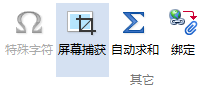
我们需要对电脑中某个画面进行截取时,首先确保需要截取的画面在电脑窗口最上方,因为我们进行屏幕捕捉后,会捕捉除去MindMapper界面外最上面的窗口。
随后点击屏幕捕获按钮。
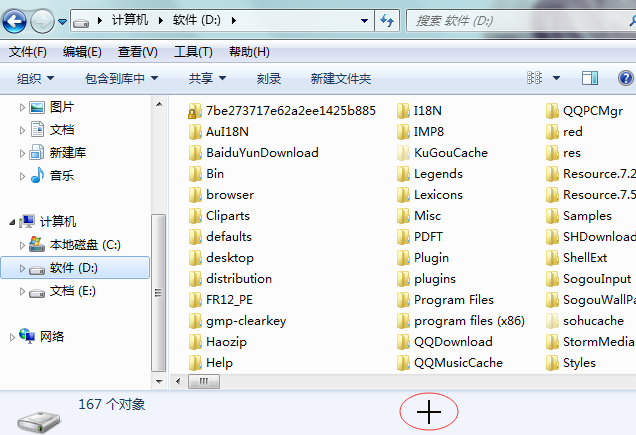
MindMapper将会锁定MindMapper界面外最上面的窗口,并且鼠标变成光标形式,这时候,你便可以进行截取图片。松开鼠标后,截取部分将会形成一个新的主题分支。
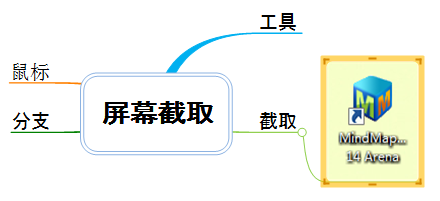
我们进行屏幕捕获时,按下Esc则可以随时退出屏幕捕获。
想要知道更多关于MindMapper的实用功能可以点击查看服务中心。
展开阅读全文
︾